| 印刷基本手順 |



|
| 項 目 |
説 明 |
|
「ページレイアウト」コマンド
|
ステータスバー(表の下で右)、または「表示」タブの「ページレイアウト」をクリックしページ単位の表示に変更します。
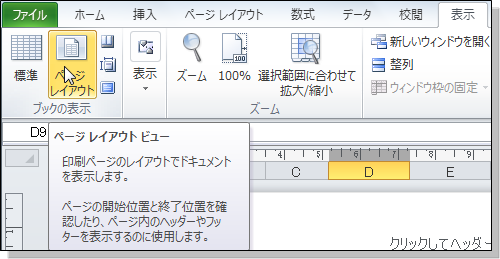
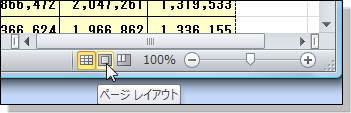
|
|
ページレイアウト
|
ページレイアウトが表示されます。
【1ページ目】
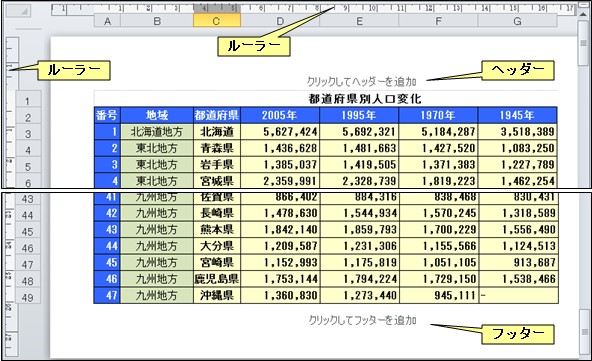
【2ページ目】
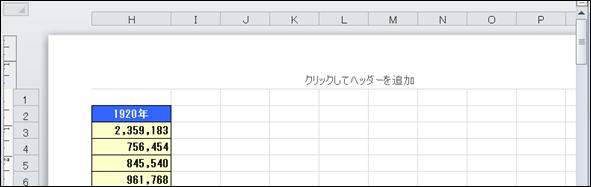
|
|
余白
|
「余白」の設定で適切な余白値を設定します。

|
| 印刷の向き |
「印刷の向き」の確認や設定を行います。
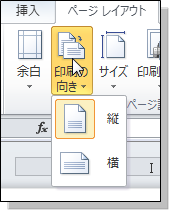
|
|
用紙サイズ
|
「サイズ」(用紙サイズ)の確認や設定を行います。
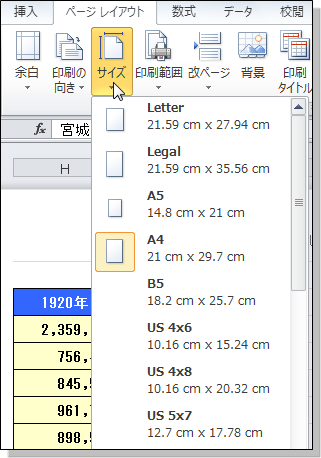
|
|
縮小印刷
|
どうしても用紙サイズの収まらない時は全体を縮小して印刷することもできます。
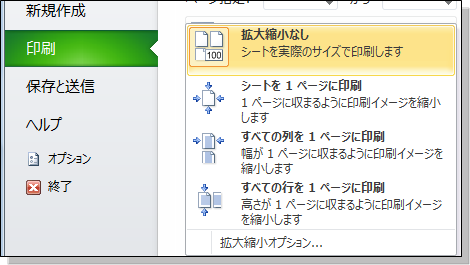
|
|
印刷再確認
|
例では、設定の変更(余白)により1ページで表示できるようなりました。
必要なら、ヘッダ・フッタを変更します。
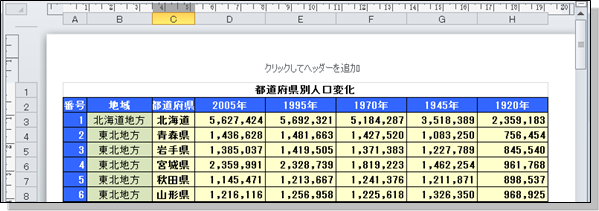
|
|
印刷
|
「ファイル」タブの「印刷」ボタンを押下します。
右に印刷イメージが表示されますので、確認(総ページ数やバランス)して下さい。
今回の例では「1 / 1 ページ」と表示されたので1ページに収まったことが確認できました。
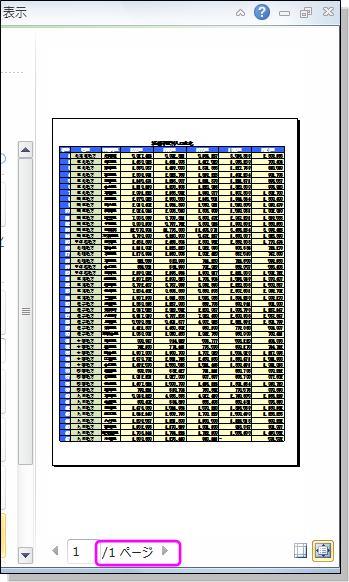
確認したら、最後に印刷ボタンを押下して用紙の印刷します。
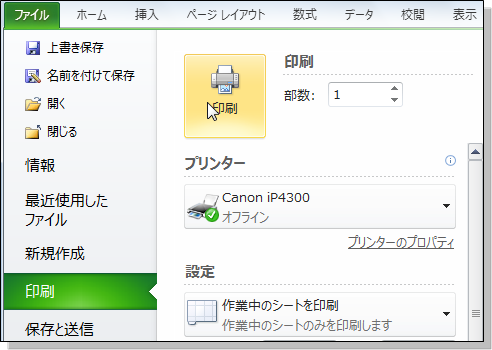 |